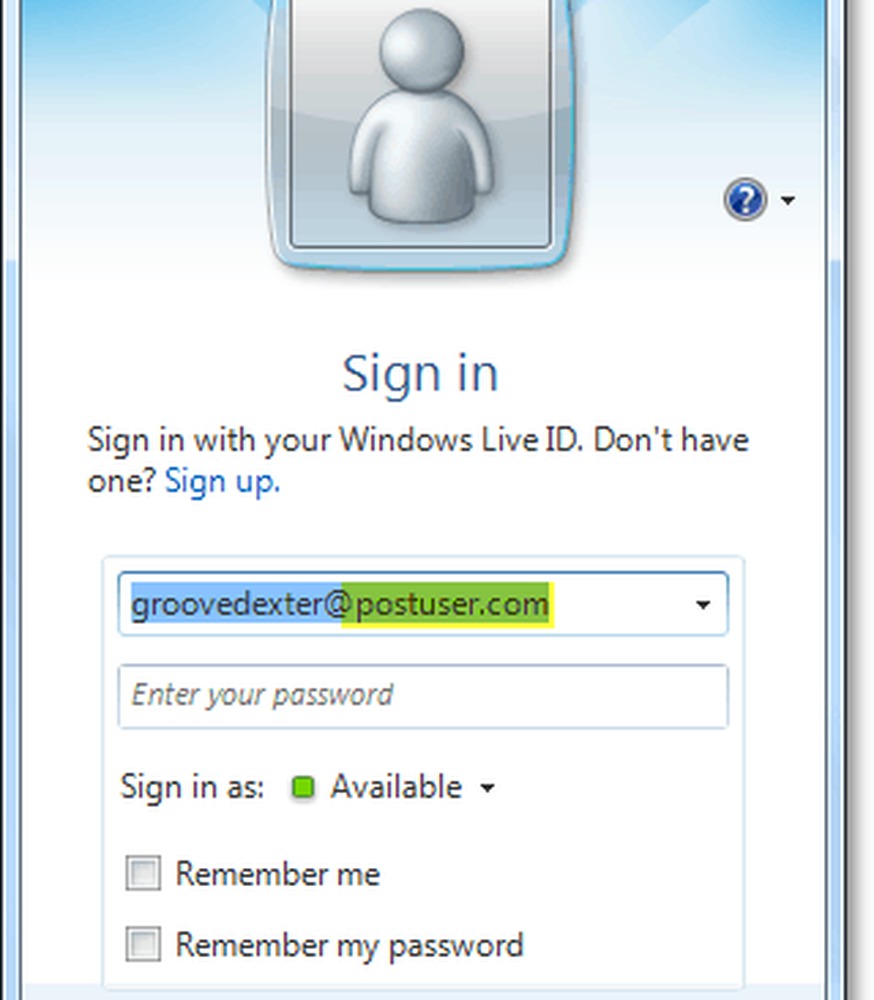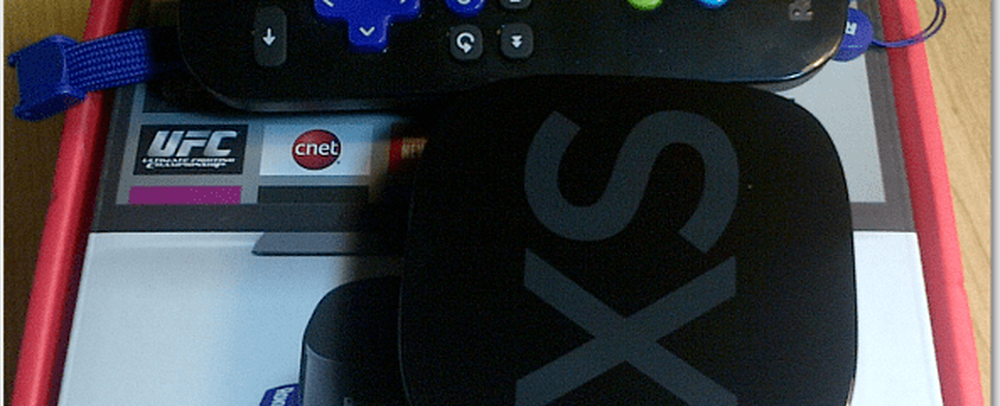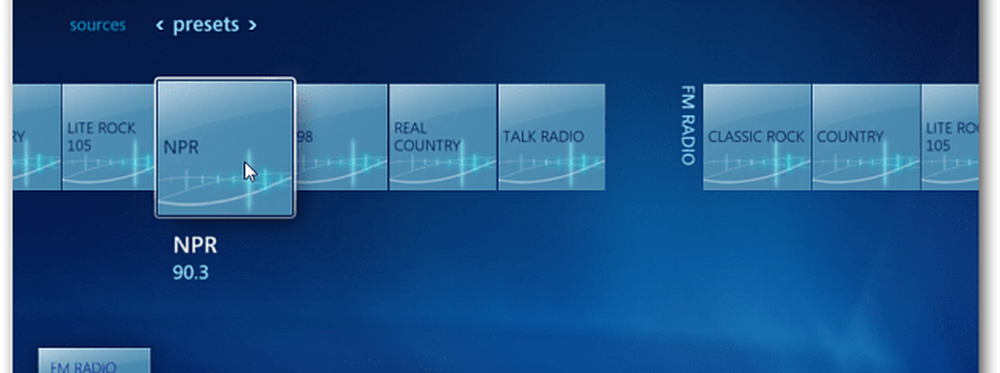Come aggiungere servizi Live al proprio nome di dominio

 Mentre alcune organizzazioni hanno "passato a Google", altri come il sistema scolastico del Kentucky sono andati in diretta con Microsoft. Se sei interessato a come puoi parlare in modo "live", oggi illustrerò la procedura dettagliata per l'aggiunta di un nome di dominio personalizzato ai servizi di Windows Live.
Mentre alcune organizzazioni hanno "passato a Google", altri come il sistema scolastico del Kentucky sono andati in diretta con Microsoft. Se sei interessato a come puoi parlare in modo "live", oggi illustrerò la procedura dettagliata per l'aggiunta di un nome di dominio personalizzato ai servizi di Windows Live.Come aggiungere Hotmail, Office e altri servizi di MS Live al tuo dominio
1. Visita https://domains.live.com e genere il tuo nome di dominio nella casella vuota. Poiché l'impostazione della posta è l'opzione predefinita, la lasceremo in questo tutorial. Clic Continua.
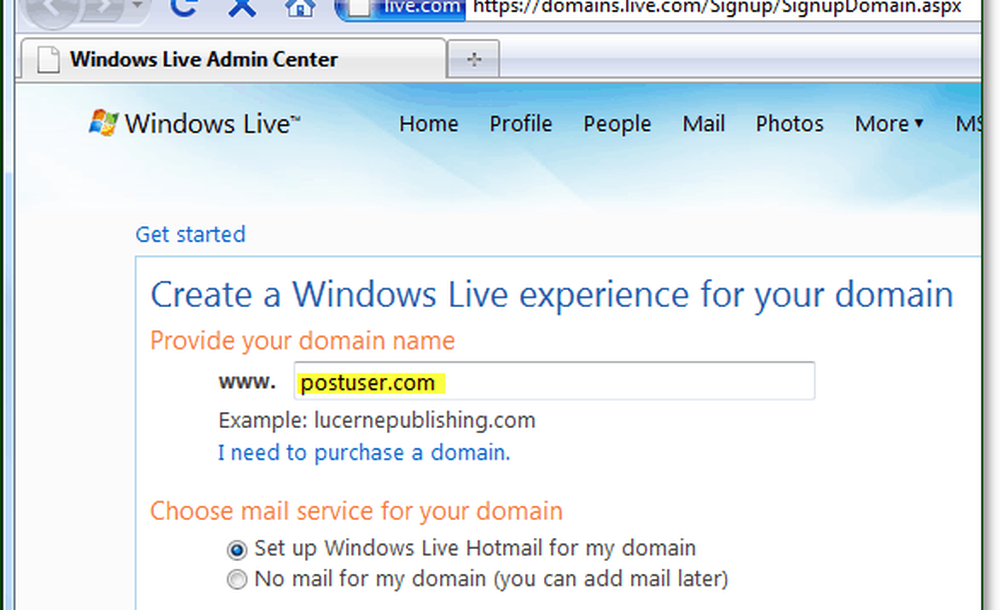
2. Successivamente, puoi scegliere se vuoi che un account Windows Live già esistente sia l'amministratore del dominio o, puoi impostare un nuovo Live ID come account amministratore. Se questo è un tuo piccolo sito personale ti consiglio quest'ultimo * ma entrambe le opzioni funzionano bene. Clic Continua una volta che hai fatto la tua selezione.
* Può diventare complicato quando si accede sia all'account amministratore del proprio dominio sia all'account utente per il proprio dominio se si utilizza un singolo computer. Rende più comodo avere il tuo amministratore di dominio come account Live @ tuodominio.com. Le organizzazioni più grandi potrebbero trovare questa opzione meno sicura.
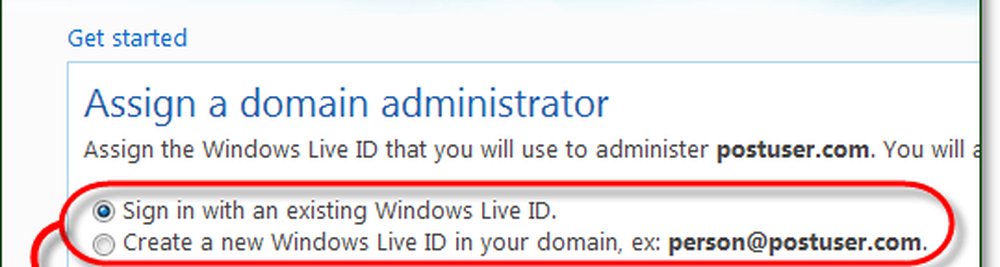
3. Nella pagina successiva, esaminerai semplicemente ciò che hai digitato. Clic Accetto continuare.
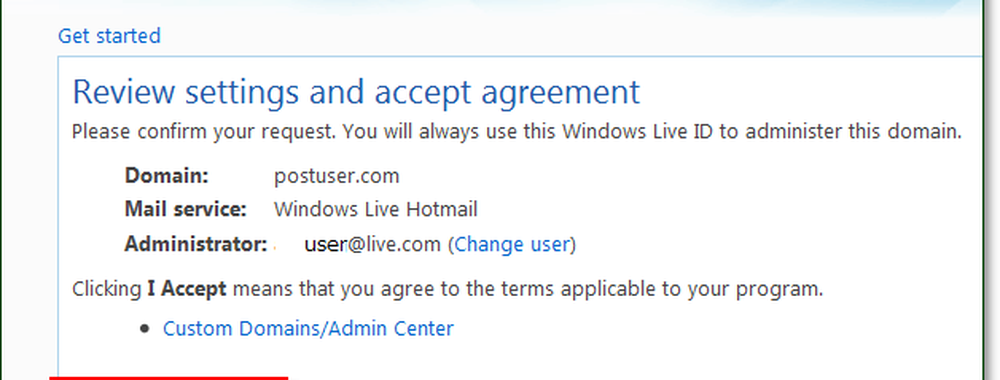
4. I servizi live richiedono che tu dimostri di essere il proprietario o l'amministratore del dominio che stai configurando. Per fare ciò, devi impostare un record MX sotto l'host del dominio. * Ti mostrerò come farlo nell'articolo.
* In alternativa puoi aggiungere un record CNAME. Tuttavia, questa è solo una soluzione temporanea e Microsoft richiederà l'immissione di un record MX dopo 30 giorni.

5. Nella tua pagina di amministrazione del dominio Live, vedrai una casella simile a quella nella schermata qui sotto etichettata Configurazione della posta. copia il Server MX: linea. Dovrebbe leggere qualcosa del genere 1291744333.pamx1.hotmail.com. Fai attenzione a non condividere questo indirizzo con nessuno in quanto potrebbe compromettere la sicurezza della tua posta elettronica.
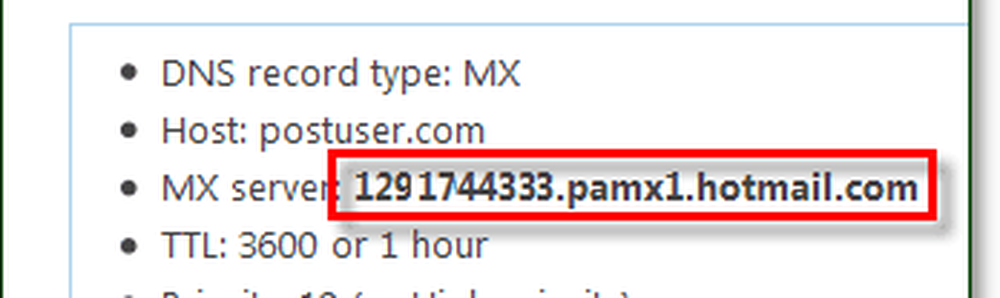
6. Ora accedi al tuo host di dominio (GoDaddy, 1 & 1, Yahoo, ecc.) Cerca opzioni avanzate che ti consentano di modificare i record MX DNS. Certo sarà diverso a seconda di chi ospita il tuo dominio. Tuttavia, se sei esperto di tecnologia e vuoi fare questo How-To, allora dovresti capire come funziona tutto questo. Se hai domande o hai bisogno di aiuto con alcuni passaggi, controlla il sito di Aiuto di Windows Live Admin. Hanno alcune domande frequenti che dovrebbero aiutarti anche tu.
Nota: alcuni host di dominio non consentono ai clienti di modificare manualmente i record MX, quindi potresti dover contattare la tua società di hosting e chiedere loro di inserire questo record MX per te.
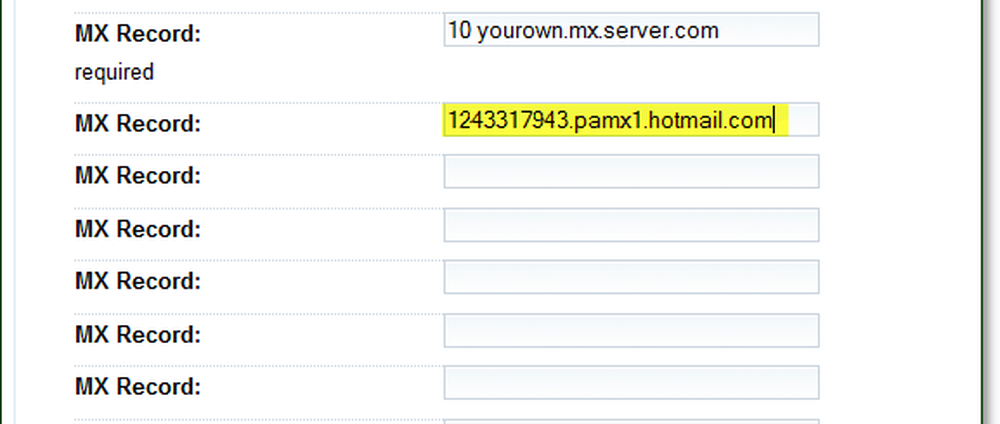
7. Dopo aver impostato il record MX con il tuo host di dominio, torna alla pagina del dominio dei servizi Live. Dai al tuo dominio alcuni minuti per applicare la modifica ai record MX e nota che il tempo può variare a seconda di chi è il tuo host. Sulla tua pagina di amministrazione di Live, Clic ricaricare. Se hai aggiunto correttamente il record MX, ora dovresti vedere un messaggio che dice "Il tuo servizio è attivo.”

8. Successivamente, scorri la pagina di amministrazione di Live e copia il file Valore dati dalla sezione etichettati Fiducia dei server come si vede nello screenshot qui sotto.
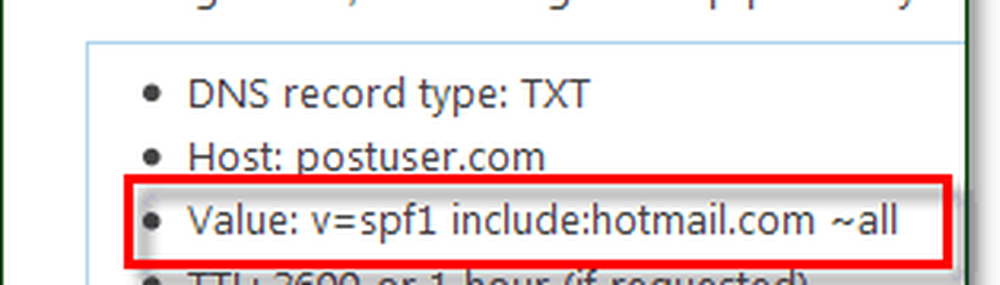
9. Ora dovrai tornare nuovamente al tuo host e configurare un record DNS TXT personalizzato. Ancora, a seconda di chi è il tuo fornitore potresti non essere in grado di modificare queste impostazioni da solo, quindi non esitare a contattare il tuo host se non riesci a trovare dove cambiare i record DNS. Se è possibile, però, è sufficiente creare un record DNS TXT e quindi incollare il valore v = spf1 include: hotmail.com ~ all.
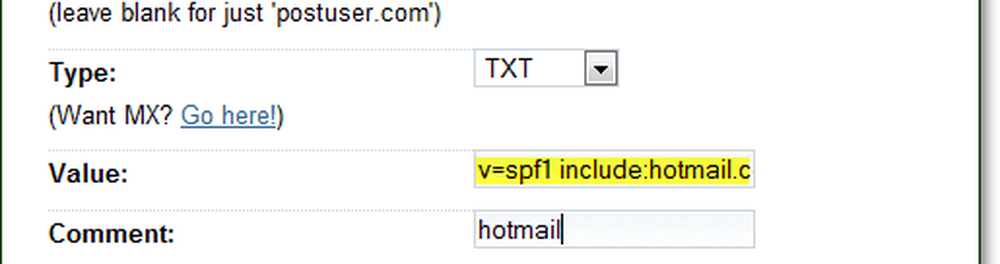
10. (Opzionale!) Per configurare Live Messenger da utilizzare con i tuoi account di dominio, devi impostare un record DNS SRV per questo. Probabilmente dovrai contattare il tuo host di dominio e chiedergli di configurarlo per te. Basta inviare loro le informazioni sotto Configurazione di Messenger dalla tua pagina di amministrazione del dominio Live.
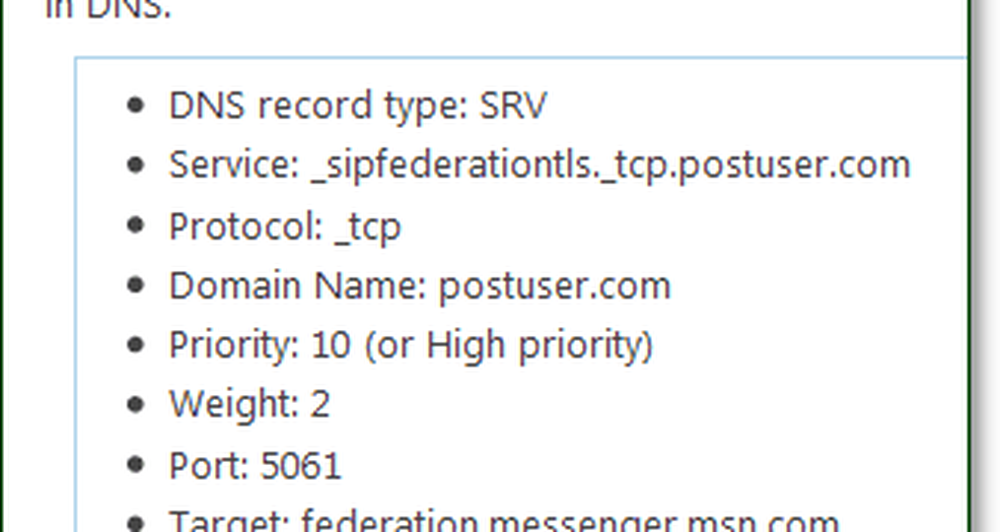
Ora dovresti essere pronto per andare. L'unica cosa che resta da fare è aggiungere account e applicare alcune impostazioni opzionali.
11. Il passaggio successivo consiste nell'aggiungere un account membro o impostare l'appartenenza aperta. Dal momento che non mi piace l'idea che TUTTI siano in grado di iscriversi per e-mail sul mio dominio, manterrò chiusa l'iscrizione e creerò i miei membri da solo.
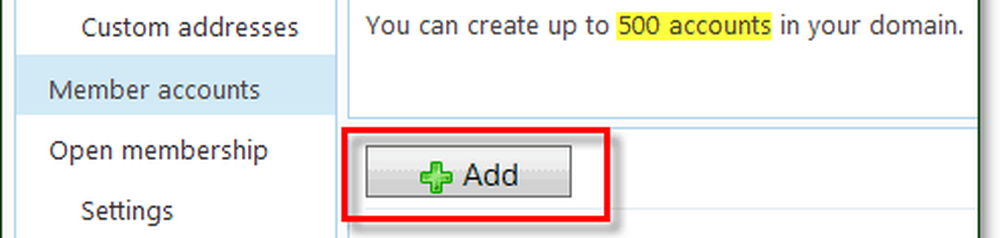
12. Aggiungere un account al tuo dominio è come creare un account Live, solo per altre persone. Per mantenere le cose semplici per te c'è un'opzione per richiedere una modifica della password al primo accesso. Se selezioni questa casella puoi semplicemente dare a tutti i tuoi utenti la stessa password di default e una volta che iniziano a usare il loro account, dovranno cambiarli al loro posto; Groovy!
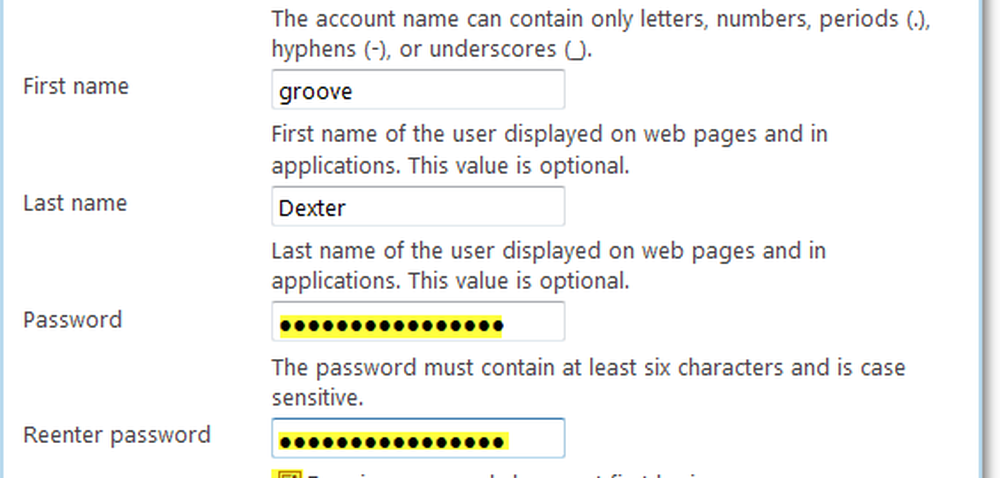
13. Una volta aggiunti gli account, gli utenti possono accedere a https://mail.live.com. È come accedere a un normale account Hotmail, tranne che il nome utente sarà @ tuodominio.com
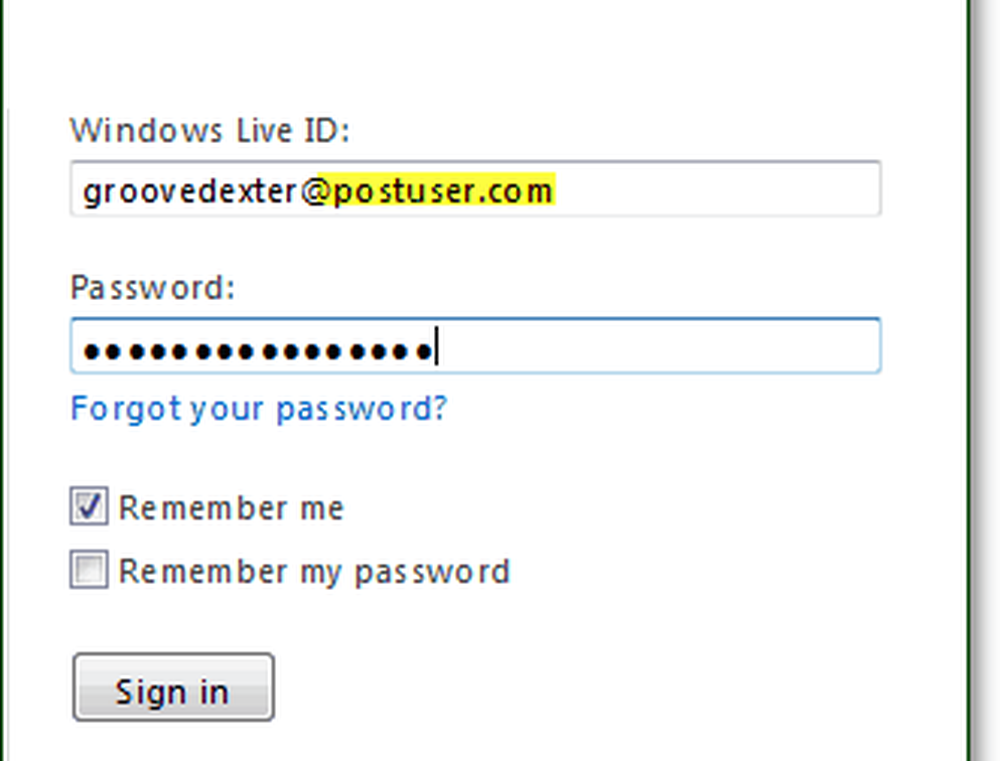
14. Agli utenti sarà richiesto di verificare le loro informazioni durante il login e cambiare la loro password se hai optato per tale opzione durante l'installazione.
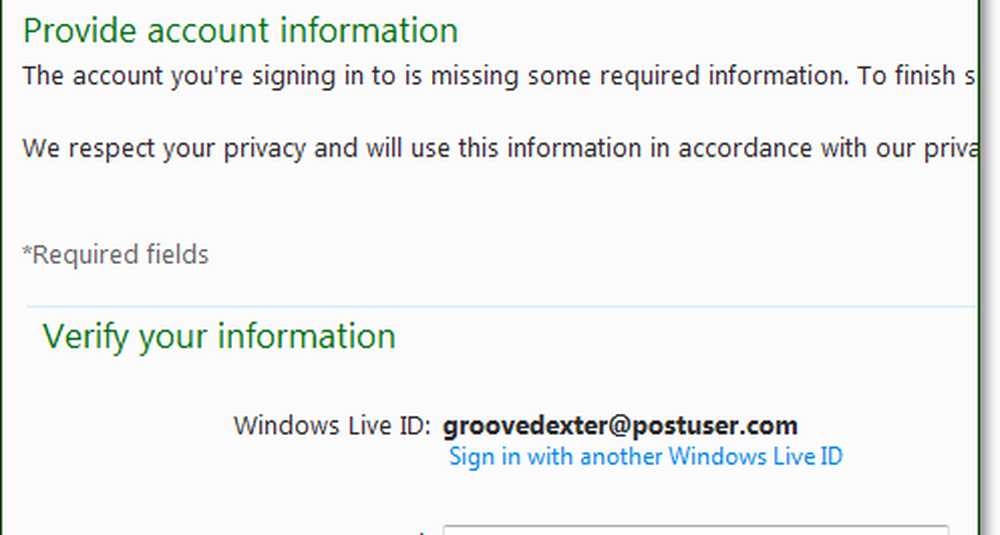
Fatto! Questo è tutto ciò che c'è. D'ora in poi puoi avviarti e utilizzare l'e-mail dal tuo @yourdomain con Windows Live. Tutte le funzionalità sono le stesse di Hotmail standard e ora non devi preoccuparti di gestire il tuo server di posta che è bello. È difficile trovare un rovescio della medaglia qui, soprattutto se si considera la protezione 5-Mailbox e SPAM gratuita!
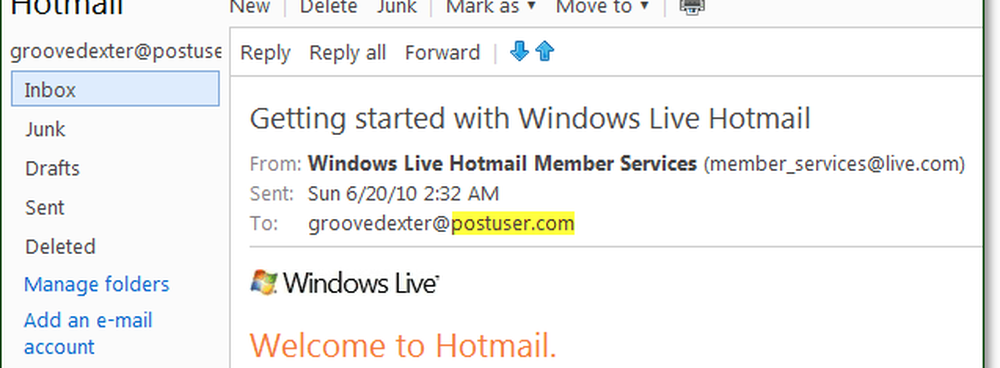
Lo stesso vale per Windows Live Messenger. Se si configurano i servizi di messaggistica opzionali con il proprio dominio, è ora possibile accedere a Messenger utilizzando il proprio account @yourdomain.